- Autor Abigail Brown [email protected].
- Public 2023-12-17 06:41.
- Zadnja izmjena 2025-01-24 12:03.
Šta treba znati
- Pokrenite aplikaciju Shazam, izaberite numeru koju želite da identifikujete iz svoje muzičke aplikacije i dodirnite dugme Shazam.
- Pogledajte naslov i informacije o pjesmi i prethodne Shazamove iz My Music > Shazams na iOS-u i Shazam Library na Androidu.
Ovaj članak objašnjava kako koristiti Shazam za identifikaciju muzike koja se pušta na vašem mobilnom uređaju umjesto muzike iz vanjskog izvora.
Uputstva pokrivaju iOS verziju Shazama i Shazama za Android.
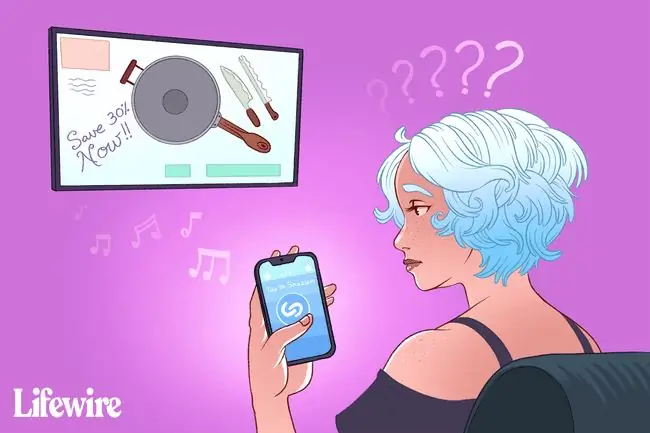
Koristite Shazam za identifikaciju pjesme koja svira na vašem uređaju
Ako niste instalirali ovu besplatnu aplikaciju, prvo je preuzmite za svoj operativni sistem i pokrenite je.
Aplikacija Shazam mora raditi u pozadini prije nego počnete puštati muziku.
- Pokrenite aplikaciju Shazam.
- Otvorite svoju željenu muzičku aplikaciju i odaberite i pustite nepoznatu numeru koju želite da Shazam identificira. Za ovaj primjer, koristili smo RadioApp Pro, aplikaciju koja prenosi zemaljske radio stanice na vaš telefon.
-
Prebacite nazad na aplikaciju Shazam i dodirnite dugme Shazam. Nakon nekoliko sekundi, trebali biste vidjeti informacije o nazivu pjesme i izvođaču.

Image -
Ako imate audio fajl koji sadrži nekoliko pesama, dodirnite dugme Shazam svaki put kada nova pesma počne da se reprodukuje.
Pogledajte i slušajte svoje Shazame
Nakon što završite sa reprodukcijom nepoznatih pjesama na telefonu, pogledajte listu pjesama koje je aplikacija identificirala gledajući vašu Shazam historiju. Aplikacija Shazam sprema sve identificirane informacije o pjesmama u vašu Shazam Library na Androidu i Moja muzika > Shazams na iOS.
Odaberite pjesmu sa svoje liste identificiranih pjesama da čujete pjesmu u Apple Music Store-u. Također možete streamati cijelu pjesmu koristeći Spotify, Deezer ili YouTube Music na Androidu.
Ako odaberete prijenos identificiranih pjesama koristeći Spotify ili Deezer, relevantne aplikacije moraju biti instalirane na vašem uređaju.
Postavite Auto Shazam
Otvorite i pokrenite aplikaciju Shazam da biste identificirali pjesme od slučaja do slučaja. Ako želite da Shazam sluša u pozadini i odredi šta čuje, uključite Auto Shazam.
- Na iOS: Odaberite ikonu Settings i pomaknite prekidač na poziciju on pored Shazam na početku aplikacije. Alternativno, dugo pritisnite ikonu Shazam da biste je uključili.
- Na Android: Odaberite i držite ikonu aplikacije Shazam i dodirnite Auto Shazam.
Savjeti za rješavanje problema
Ako imate problema s identifikacijom pjesama, pokušajte s ovim popravkama:
- Pojačajte jačinu zvuka na svom uređaju: Ponekad Shazam neće čuti pjesmu koja svira ako mikrofon ne čuje zvuk.
- Koristite slušalice: Još jedan način da riješite problem da Shazam ne čuje pjesme je korištenje slušalica za uši ili slušalica. Kada se povežete, držite slušalice pored mikrofona vašeg uređaja da vidite hoće li to riješiti problem. Možda ćete morati da se poigrate sa jačinom zvuka da dobijete ispravan nivo.
FAQ
Kako da koristim Shazam na Snapchatu?
Shazam je ugrađen u Snapchat, tako da ne morate ništa dodatno preuzimati. Da biste identificirali pjesmu dok ste na Snapchatu, otvorite, a zatim pritisnite i držite ekran Camera. Shazam će identificirati pjesmu i možete je poslati kao snimak.
Kako da koristim Shazam na iPhone-u?
Da biste koristili Shazam na iPhone uređaju, preuzmite iOS Shazam aplikaciju iz App Store-a. Otvorite aplikaciju i dodirnite dugme Shazam da identifikujete muziku koja svira oko vas. Shazam će sačuvati identificiranu muziku u odjeljku Moja muzika u aplikaciji.
Kako da dodam Shazam u kontrolni centar?
Da dodate Shazam u kontrolni centar vašeg iPhone-a, idite na Postavke > Control Center i dodirnite Dodaj(znak plus) pored Music Recognition Za identifikaciju pjesme koja svira, otvorite Kontrolni centar i dodirnite Music Recognition dugme, koje ima Shazamov logo.






